Articoli della serie
Durante il monitoraggio delle metriche self-service essenziali (consulta Introduzione al self-service - Parte 6: Monitoraggio delle metriche self-service essenziali) e ricevere feedback dai clienti e da fonti interne, potresti dover apportare modifiche ai contenuti in base a ciò che i dati indicano. Se necessario, puoi aggiornare e ripubblicare facilmente gli articoli e riorganizzare i contenuti nelle categorie e nelle sezioni. Inoltre, puoi gestire e migliorare i contenuti e i processi di sviluppo dei contenuti.
Questo articolo include i seguenti argomenti:
Uso delle etichette per migliorare la pertinenza della ricerca
Puoi aggiungere etichette agli articoli della Knowledge base per migliorare la pertinenza della ricerca. Le etichette sono parole singole o frasi composte da più parole.

L’uso delle etichette può aiutarti a migliorare la posizione dell’articolo nei risultati di ricerca perché sono parole chiave aggiuntive che influiscono sul motore di ricerca nel centro assistenza. I bot Zendesk usano anche le etichette per influenzare i risultati della ricerca. Per ulteriori informazioni sulle etichette, consulta Uso di etichette negli articoli centro assistenza.
Per capire cosa influenza i risultati di ricerca nel centro assistenza, consulta Informazioni sulla ricerca degli utenti finali centro assistenza.
Promozione di articoli
Per aumentare la visibilità di articoli specifici nella Knowledge base, puoi promuoverli, il che li porta in cima alla sezione in cui sono elencati. La promozione li contrassegna anche con una stella.

Per maggiori informazioni, consulta Promozione di un articolo all’inizio della sezione.
Archiviazione articoli
Nel corso del tempo, potrebbe essere necessario rimuovere gli articoli non più pertinenti. Puoi farlo archiviando gli articoli. In questo modo, i clienti riordinano il disordine quando cercano nel centro assistenza le informazioni di cui hanno bisogno. Gli articoli obsoleti possono creare confusione e creare una richiesta di assistenza da parte di un agente.
Prima di archiviare un articolo, devi determinare se viene cercato e usato e se potrebbe essere meglio aggiornarlo anziché archiviarlo.
L’archiviazione degli articoli li rimuove dal centro assistenza in modo che non siano più visibili; tuttavia, possono essere ripristinati in un secondo momento, se lo desideri. Se un articolo archiviato è stato collegato a un altro articolo o pagina del sito web, il link non funzionerà più. Prima di archiviare l’articolo, devi rimuovere o aggiornare tali link o impostare un reindirizzamento.
Per maggiori informazioni, consulta Archiviazione di un articolo per rimuoverlo dalla Knowledge base e Visualizzazione e ripristino degli articoli archiviati.
Uso degli elenchi di articoli per visualizzare, gestire e aggiornare gli articoli
Per aiutarti a monitorare e gestire gli articoli nella Knowledge base, puoi creare elenchi di articoli in base a criteri specifici. Ad esempio, puoi creare un elenco di tutti gli articoli etichettati come obsoleti e archiviarli in blocco.

Come altro esempio, puoi creare un elenco per visualizzare tutte le bozze degli articoli (non pubblicati) per monitorare la coda di contenuti in fase di sviluppo.
Per ulteriori informazioni, consulta Uso degli elenchi di articoli per viste diverse del contenuto della Knowledge base e Aggiornamento in blocco degli articoli della Knowledge base.
Localizzazione dei contenuti
Quando sei pronto per iniziare a supportare altre lingue nel tuo centro assistenza, puoi creare versioni tradotte degli elementi di testo nell’interfaccia utente, nelle pagine delle categorie e delle sezioni e nei tuoi articoli.
Le istruzioni per localizzare questi elementi dei contenuti sono descritte in Localizzazione dei contenuti centro assistenza.
Il processo di localizzazione degli articoli in genere include l’invio di contenuti nella lingua madre per la traduzione e il successivo reinserimento nel centro assistenza. Le traduzioni sono versioni dell’articolo in lingua originale creato dall’utente.
Puoi creare e aggiungere manualmente i contenuti per le versioni tradotte degli articoli oppure puoi usare un’integrazione per semplificare e automatizzare questo processo.
Dopo aver aggiunto il contenuto tradotto, puoi gestirlo, ad esempio, contrassegnando le traduzioni come da aggiornare. Per maggiori informazioni, consulta Gestione delle traduzioni del centro assistenza per gli articoli.
Uso delle funzionalità Enterprise per la gestione della conoscenza
I piani Enterprise offrono una serie di funzionalità aggiuntive che consentono di ottimizzare i processi di sviluppo dei contenuti e migliorare la Knowledge base.
Configurazione di workflow collaborativi per la revisione, l’approvazione e la pubblicazione di contenuti
Se stai collaborando con un team più ampio per creare e gestire i contenuti della Knowledge base, puoi usare Pubblicazione in team per impostare workflow di gestione della conoscenza per la revisione, l’approvazione e la pubblicazione dei contenuti.
Un workflow collaborativo viene gestito tramite questi ruoli: Autore, Approvatore ed Editore. Gli articoli sono contrassegnati come In corso di elaborazione, Pronti per la revisione, Approvati per la pubblicazione e Pubblicati.
Con questi ruoli e stati degli articoli, puoi impostare un workflow, ad esempio assegnando a un agente la revisione di un articolo che è stato contrassegnato come Pronto per la revisione e, al termine della revisione, il responsabile dell’approvazione lo contrassegna come Approvato per la pubblicazione. La persona con il ruolo di editore pubblica l’articolo.
Per maggiori informazioni, consulta Informazioni sulla pubblicazione in team.
Pianificazione della pubblicazione automatica degli articoli
Puoi pianificare la pubblicazione automatica degli articoli in una data e un’ora specifiche. Ad esempio, se stai lanciando un nuovo prodotto, puoi preparare e mettere in coda tutti gli articoli correlati al lancio e pianificarne la pubblicazione automatica.
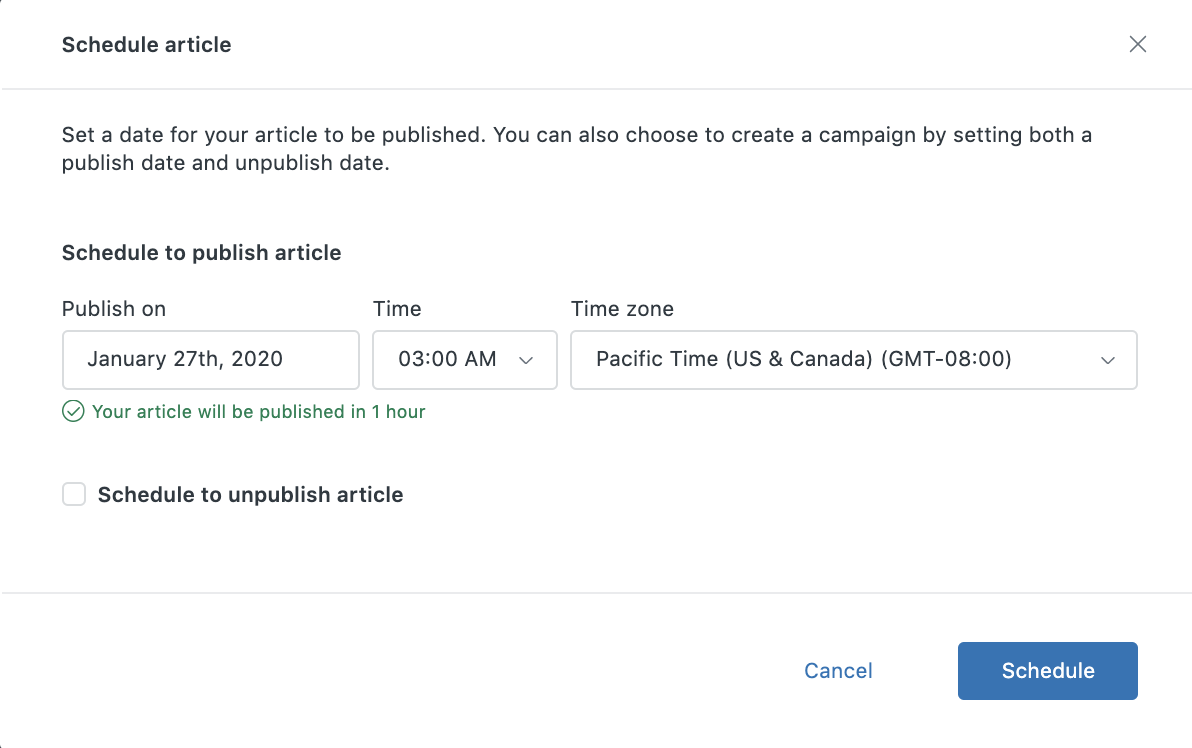
Puoi anche pianificare l’annullamento della pubblicazione degli articoli. Questo può aiutarti ad automatizzare la gestione degli articoli per le campagne e gli annunci che durano per un periodo di tempo specifico.
Per maggiori informazioni, consulta Pianificazione degli articoli per la pubblicazione e l’annullamento della pubblicazione.
Impostazione di promemoria per esaminare e verificare articoli
Per evitare che gli articoli della Knowledge base diventino obsoleti o obsoleti, puoi creare regole di verifica per inviare promemoria ai proprietari degli articoli quando gli articoli devono essere rivisti per possibili aggiornamenti. I proprietari degli articoli verificano se è necessario o meno effettuare un aggiornamento, quindi aggiornano l’articolo e lo contrassegnano come verificato.

Le regole Verifica articoli vengono create usando un filtro (un’etichetta applicata all’articolo, ad esempio) e un intervallo di frequenza (ad esempio, 2 settimane).
Per maggiori informazioni, consulta Impostazione di promemoria per la revisione e la verifica degli articoli.
Creazione di blocchi di contenuti riutilizzabili
Se hai contenuti che devi ripetere in più di un articolo (un paragrafo di un disclaimer, ad esempio), puoi selezionare questo contenuto e creare un blocco di contenuti da esso.
Quando crei un blocco di contenuti, può essere inserito in altri articoli. Non è necessario copiare manualmente il testo da un articolo all’altro. L’altro vantaggio dell’uso di un blocco di contenuti è che, se deve essere aggiornato, puoi modificarlo in qualsiasi articolo che lo usa e anche tutti gli articoli che lo usano vengono aggiornati.
Per maggiori informazioni, consulta Creazione e inserimento di informazioni riutilizzabili con blocchi di contenuti.
Avvertenza sulla traduzione: questo articolo è stato tradotto usando un software di traduzione automatizzata per fornire una comprensione di base del contenuto. È stato fatto tutto il possibile per fornire una traduzione accurata, tuttavia Zendesk non garantisce l'accuratezza della traduzione.
Per qualsiasi dubbio sull'accuratezza delle informazioni contenute nell'articolo tradotto, fai riferimento alla versione inglese dell'articolo come versione ufficiale.